
Owen Little
0
4027
509
iCloud ha sido víctima de algunos ataques y ataques en la memoria reciente, incluida la filtración masiva de fotos de celebridades en 2014 Apple investiga a Celebrity Nudes, YouTube presenta Tip Jar, y más ... [Tech News Digest] Apple investiga a Celebrity Nudes, YouTube presenta Tip Jar, y más ... [Tech News Digest] Además, esperando la desaceleración de Internet, Windows XP está un 1% más cerca de la muerte, juega Star Citizen gratis, el nuevo navegador web Raspberry Pi y los wearables que evitamos por poco. . Apple ha hecho todo lo posible para que el servicio sea lo más seguro posible al proporcionar una serie de desafíos y niveles de encriptación para que los atacantes puedan pasar, y en realidad es bastante seguro.
Pero eso no significa que no deba tomar medidas para asegurarse de que nadie tenga acceso a su información de iCloud. Incluso si no guarda archivos importantes allí, su llavero iCloud ¿Debería usar el llavero iCloud para sincronizar contraseñas en Mac e iOS? ¿Debería usar el llavero de iCloud para sincronizar contraseñas en Mac e iOS? Si utiliza principalmente productos de Apple, ¿por qué no utilizar el administrador de contraseñas de la empresa de forma totalmente gratuita? podría contener contraseñas valiosas que alguien podría usar indebidamente si las tuviera.
Esto es lo que debe hacer para asegurarse de que su cuenta de iCloud sea lo más segura posible.
1. Use una mejor contraseña
Probablemente ya estés cansado de escuchar esto, pero una contraseña segura es tu mejor defensa contra los personajes nefastos que tienen acceso a tus cuentas. Si usa los nombres de sus hijos, su cumpleaños o “contraseña” para proteger sus cuentas, necesita cambiar sus contraseñas ahora.
Tenemos una selección casi infinita de recursos que puede usar: consejos para crear una contraseña irrompible 6 consejos para crear una contraseña irrompible que pueda recordar 6 consejos para crear una contraseña irrompible que pueda recordar Si sus contraseñas no son únicas e irrompibles, usted podría abrir la puerta principal e invitar a los ladrones a almorzar. , cómo encontrar contraseñas seguras que coincidan con su personalidad Cómo generar contraseñas seguras que coincidan con su personalidad Cómo generar contraseñas seguras que coincidan con su personalidad Sin una contraseña segura, podría encontrarse rápidamente en el extremo receptor de un cibercrimen. Una forma de crear una contraseña memorable podría ser hacerla coincidir con su personalidad. , y una explicación de cómo usar el desafío de seguridad de LastPass Domine sus contraseñas para siempre con el desafío de seguridad de Lastpass Domine sus contraseñas para siempre con el desafío de seguridad de Lastpass Pasamos tanto tiempo en línea, con tantas cuentas, que recordar contraseñas puede ser realmente difícil . ¿Preocupado por los riesgos? Descubra cómo usar el Desafío de seguridad de LastPass para mejorar su higiene de seguridad. dominar tus contraseñas. Utilice estos consejos y un buen administrador de contraseñas Cómo los administradores de contraseñas mantienen sus contraseñas seguras Cómo los administradores de contraseñas mantienen sus contraseñas seguras Las contraseñas que son difíciles de descifrar también son difíciles de recordar. ¿Quieres estar a salvo? Necesitas un administrador de contraseñas. Así es como funcionan y cómo lo mantienen a salvo. para asegurarse de que su contraseña de iCloud no sea una responsabilidad.
Simplemente hazlo.
2. Habilite la autenticación de dos factores
Más servicios permiten la autenticación de dos factores Bloquee estos servicios ahora con autenticación de dos factores Bloquee estos servicios ahora con autenticación de dos factores La autenticación de dos factores es la forma inteligente de proteger sus cuentas en línea. Echemos un vistazo a algunos de los servicios que puede bloquear con mayor seguridad. (2FA) todo el tiempo, y iCloud también te ofrece esta opción. Apple usa su propio método 2FA en lugar de uno más popular como Google Authenticator o Authy, y necesitará tener un teléfono en el que pueda recibir mensajes de texto u otro dispositivo Apple para activarlo..
Una vez que haya habilitado 2FA, solo podrá acceder a su cuenta de iCloud desde dispositivos confiables, y cuando intente iniciar sesión desde un dispositivo por primera vez, deberá ingresar un código que se muestra en otro de sus dispositivos de confianza Incluso si alguien conoce su contraseña, no podrá iniciar sesión a menos que también tenga otro de sus dispositivos.
Para comenzar, abra Configuración> iCloud en tu iPhone o iPad, y toca tu ID de Apple en la parte superior de la pantalla. Grifo Contraseña y seguridad, luego golpear Active la autenticación de dos factores.
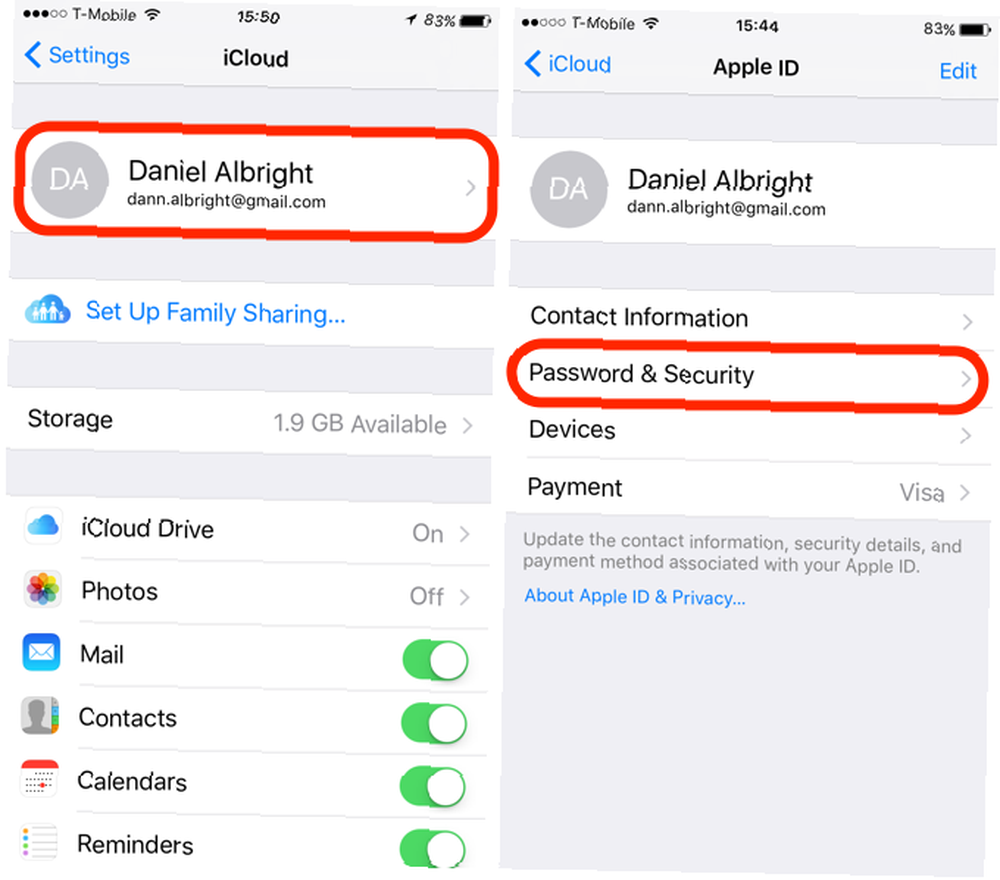
También puede activarlo desde su computadora yendo a Preferencias del sistema> iCloud> Detalles de la cuenta> Seguridad. Golpear Active la autenticación de dos factores y sigue las instrucciones.
3. Cambie su código de seguridad de iCloud
El llavero de cada usuario de iCloud está doblemente encriptado y doblemente protegido. Además de proporcionar su contraseña, también debe usar el código de seguridad Keychain. Este es un código de cuatro o seis dígitos que es diferente del código que usa para desbloquear su dispositivo iOS ¿Debería usar una huella digital o un PIN para bloquear su teléfono? ¿Debe usar una huella digital o un PIN para bloquear su teléfono? ¿Debería proteger su teléfono con una huella digital o un PIN? ¿Cuál es en realidad más seguro?? .
Pero un código de cuatro o seis dígitos no es tan seguro, y posiblemente podría descifrarse sin una gran cantidad de esfuerzo (aunque después de un cierto número de intentos fallidos, sus datos se mueven y se protegen aún más hasta que proporcione información adicional) . En lugar de uno de estos códigos, puede hacer que Apple genere uno aleatorio que sea más seguro.
Para hacer esto desde tu Mac, ve a Preferencias del sistema> iCloud> Opciones de llavero> Cambiar código de seguridad. Golpear Avanzado y tendrá la opción de crear un código complejo, generar uno aleatorio o no usar un código, en cuyo caso deberá aprobar el acceso desde otro de sus dispositivos. El código aleatorio es bastante seguro, así que presiona próximo y recibe tu código.
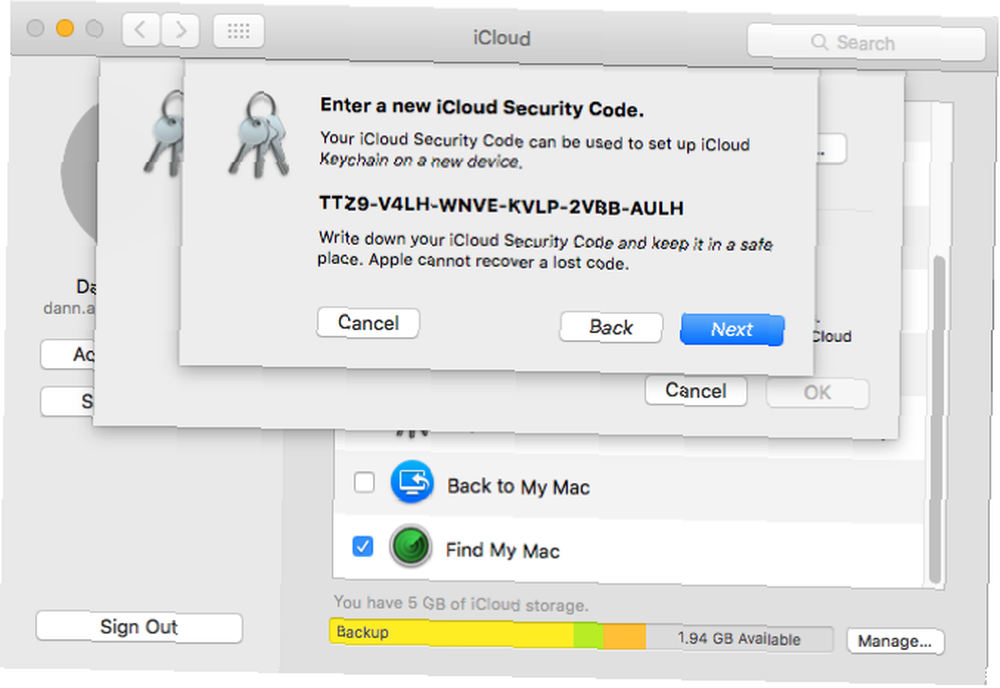
Aquí está la parte importante: no pierdas este código. Apple no tiene este, así que si lo pierdes, estás en serios problemas. Póngalo en un administrador de contraseñas o en otro lugar no lo perderá. Solo asegúrese de que no sea fácilmente accesible para alguien que pueda necesitarlo para ingresar a su Llavero.
4. Active Buscar mi iPhone / iPad / Mac
Si alguien obtiene su dispositivo, será mucho más fácil acceder a cualquier cosa en su cuenta de iCloud. Afortunadamente, Apple le permite bloquear su dispositivo con un código personalizado de cuatro dígitos y mostrar un mensaje en la pantalla además de rastrear la ubicación para que pueda obtenerlo. Incluso puede borrar su dispositivo de forma remota si no está seguro de poder recuperarlo..
Desde Preferencias del Sistema en tu Mac o Configuraciones en tu iPhone o iPad, ve a iCloud y se asegura Encontrar mi iphone (o Mac o iPad) está activado. También puedes habilitar Enviar última ubicación para compartir la ubicación del dispositivo cuando la batería está muy baja para que pueda ver dónde ha estado, incluso si se queda sin batería.
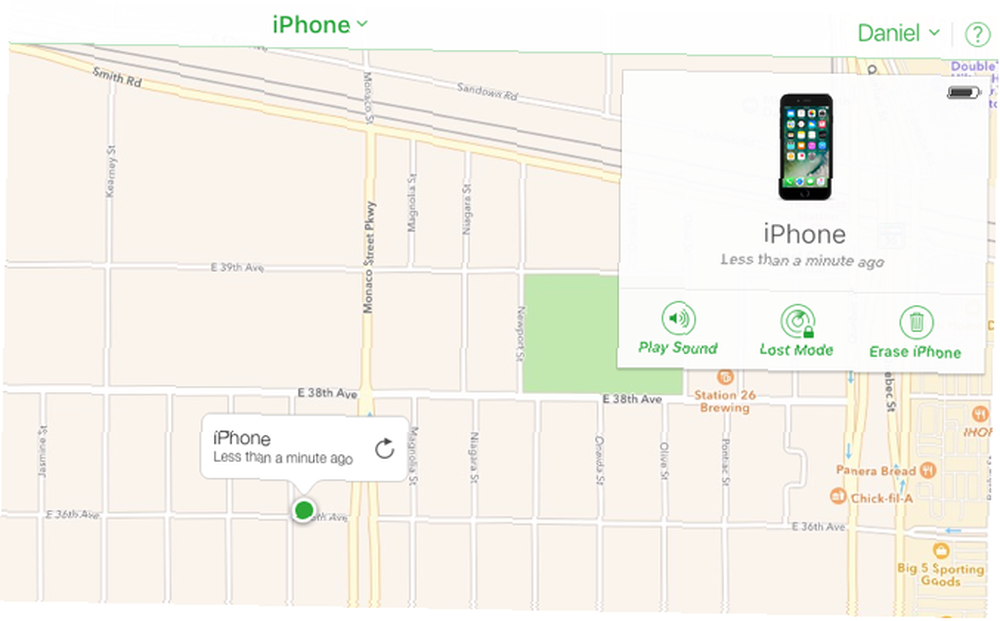
Si pierde su dispositivo, simplemente inicie sesión en iCloud.com y use el Encontrar mi iphone aplicación Le mostrará la ubicación de sus dispositivos en un mapa. Haga clic en el yo el botón en la pantalla y Buscar mi iPhone le dará la opción de reproducir un sonido para ayudarlo a encontrar un dispositivo perdido, activar el Modo perdido y bloquear la pantalla o borrar el dispositivo.
No seas perezoso: asegura iCloud ahora mismo
iCloud almacena mucha información realmente importante, especialmente si hace una copia de seguridad de sus dispositivos o almacena documentos de iWork allí. Si mantiene todas sus fotos sincronizadas con iCloud 5 cosas que necesita saber sobre iCloud Photo Library 5 cosas que debe saber sobre iCloud Photo Library Esto es lo que necesita saber sobre iCloud Photo Library, cómo funciona y cuánto le costará . , tienes información aún más sensible allí. Y si permite que iCloud sincronice su llavero (que debería, por conveniencia), tiene algunos De Verdad cosas importantes allí. No es motivo de preocupación, pero definitivamente debe asegurarse de que está tomando los pasos correctos para asegurar su almacenamiento en la nube.
Solo toma unos minutos, y podría ahorrarle un gran dolor de cabeza en el futuro.
¿Tiene estas funciones habilitadas en su propia cuenta de iCloud? ¿Qué más podrías hacer para mantenerlo seguro? Comparte tus pensamientos y consejos a continuación!











